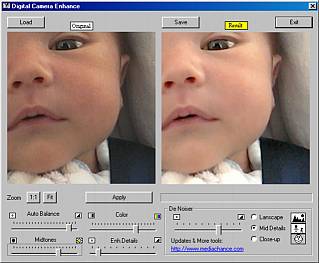조립PC와 함께 구매한 Windows COEM (DSP)제품을 구매한 후 사용하던 중
PC의 부품을 변경할 경우 Windows 제품을 지속적으로 사용이 가능합니까 ?
Windows 제품은 여러 판매 경로를 통해 귀하께 제공되고 있습니다. 그 중 조립PC 및 하드웨어 부품과 함께 구매가 가능한 Windows COEM (DSP) 제품을 구매하신 경우에는 함께 구입한 PC에서만 사용이 가능하며, 사용 중 PC의 메인보드 및 PC가 변경될 경우 사용권이 소멸되어 정품인증이 어렵습니다.
즉, 메인보드 및 PC만 변경되지 않을 경우 CPU, 메모리, 하드디스크,
그래픽카드 등등 여러 부품을 변경하셔도 지속적인 사용이 가능합니다.
Volume License 중 Open License를 통해 구매한 제품의
양도 방법에 대해 알고 싶습니다
Open License의 양도 양수 절차는 하기 방법으로 가능합니다.
단, 인수합병 및 상호 변경등의 예외적인 경우에는 마이크로소프트 고객지원센터
(전화 : 1577-9700)으로 문의주시면 상세한 안내를 받으실 수 있습니다.
먼저 일반적인 Open License의 양도 양수 시에는 아래 안내하여 드리는 서류를
준비 하셔야 합니다.
eOpen Site (https://eopen.microsoft.com/ko)상에서 양도 양식을 출력하고
기입한 문서(영문으로 작성) 2001년5월7일 이전 구매 고객님은 Open License
증서 원본(제품 구입 시 제공된 종이 형태의 문서) 제출
Open License 증서 원본을 분실한 경우 :
분실 사유서 (형식제한 없음)를 간단히 작성, 법인 인감 날인과 원본대조필
양도공문 (형식 제한 없음)
원 사용권 자와 신규 사용권자간의 거래증명서
원 사용권 자와 신규 사용권자가 작성한 양도 함을 확인하는 증명서류
- 상기 문서 중 한 문서를 필히 제출하셔야 합니다.
- 원본 서류인 경우, 법인인감이 날인되어 있어야 합니다.
- 사본 서류인 경우, ‘원본 대조 필’과 법인인감이 날인되어 있어야 합니다.
원 사용권 자와 신규 사용권자의 법인(개인)인감증명서 각 1부
원 사용권 자와 신규 사용권자의 사업자 등록증 (원본 대조 필 날인한 사본) 각 1부
[참고]
인감 증명서: 기본적으로 3개월 이내 , 개인 사업자의 경우 개인인감과 사업자 등록증 첨부.
양도 공문이란?
별도의 형식은 없음. 각 상황(분할/합병/폐업/상호 변경 등)을 설명할 수 있는 사유를 상세히 기록, 양도되는 라이선스 품목(라이선스 번호, 인증번호, 각 제품의 수량), 양도날짜, 양도/양수인의 정보 및 인감날인 등을 상세히 기록하여야 합니다.
해당 필요한 서류를 구비하여 마이크로소프트 오픈 라이선스 양도 담당자 앞 (주소 : 서울시 강남구 대치동 892 포스코 센터 서관6층 우:135-777 오픈 라이선스 양도 담당자 앞) 으로 발송하시면 됩니다.
Small Business Server 제품을 Volume License로 구매했습니다. 그러나 eOpen 및 MVLS 사이트에서 제품이 확인이 안 됩니다. 어디서 확인해야 합니까?
Small Business Server 제품을 Volume License로 구매하신 경우 다른 제품과는 달리 설치CD에 제품키값이 함께 기재되어 제공됩니다. 즉, 웹 사이트에서는 확인이 어려우며 CD와 함께 제공된 제품키값을 이용하시기 바랍니다.
Windows Vista Home Premium 한국어 제품을 구매했습니다. 그러나 영어 제품이 필요하여 교환 및 변환하고 싶은데 어떻게 해야 합니까?
만약 Windows Vista Home Premium 한국어 제품을 구입하신 경우 한국어에 대한 사용권만 구매하셨기 때문에 영어 제품 사용을 원하신다면, 영어 제품으로 별도 구매를 하셔야합니다.
단, Windows Vista 제품의 경우 Ultimate Edition에는 MUI Pack (다국어 지원 팩)기능이 기본 포함되어 한국어 및 영어를 포함한 여러 국가의 언어를 변경하여 사용하실 수 있으므로 Windows Vista Ultimate Edition 제품을 업그레이드용으로 구입하시면 저렴하게 많은 기능 과 여러 언어를 사용하실 수 있습니다.
제품 구입에 대한 보다 자세한 내용은 마이크로소프트 고객지원센터 (전화 : 1577-9700)로 문의 하시기 바랍니다.
Visual Studio 2005 제품을 구매하였으나 구 버전인 Visual Studio 6.0을 사용해야 합니다. 이러한 경우 제품을 다시 구매해야 합니까?
Visual Studio 제품은 상위제품 구입 시 하위제품을 사용할 수 있는 다운그레이드 권한을 제공하고 있습니다.
다운그레이드 시 보유하고 있는 제품과 동일한 Edition 및 언어로 다운그레이드가 가능합니다.
즉, Visual Studio 2005 Professional Edition 한국어 제품을 보유하고 계신 경우 Visual Studio 6.0 Professional 한국어 제품으로 다운 그레이드가 가능합니다.
[참고] 마이크로소프트에서는 다운그레이드에 대한 권한만을 제공하기 때문에 하위 제품에 대한 설치CD 및 제품키는 별도로 가지고 계셔야 합니다.
eOpen 사이트의 사용 방법은 어디서 확인할 수 있습니까?
마이크로소프트 고객지원센터 (전화 : 1577-9700)로 문의 주시면 eOpen 사용안내서를 메일을 통해 보내드리고 있습니다.
School Agreement를 통해 학교에서 마이크로소프트 제품을 구매하였습니다만, 관리자가 변경되어 계약 정보를 확인할 수 없습니다. 계약 정보를 확인 하려면 어떻게 해야 합니까?
학교에서 구매가 가능한 School Agreement를 통해 마이크로소프트 제품을 구매하신 경우에는 교육제품을 판매하는 교육총판 (포비스 네트웍 : 전화 02-564-7556)으로 문의 하셔야 계약정보를 확인하실 수 있습니다. 해당 교육총판으로 문의하시기 바랍니다.
소매용(Full Package Product)으로 구입한 Windows Vista 제품이 처음설치자용 제품인지 업그레이드용 제품인지 어디서 확인 해야 합니까?
소매용(Full Package Product)으로 판매되는 Windows Vista 업그레이드용 제품을 구입하신 경우 플라스틱 케이스 앞 면에 "" 업그레이드""이라는 문구가 기재되어 있습니다.
만약 "업그레이드" 라는 문구가 보이지 않는 경우에는 처음 설치자용 제품으로 하위제품을 보유하지 않은 분들께서 구매가 가능합니다.
Open License를 통해 제품을 구매할 예정입니다. 제품명 뒤에 Single Language란 어떤 의미인지 궁금합니다.
2007년 10월 이전의 경우 Open License로 제품을 구매할때 한국어 또는 영어 제품을 선택하여 구매 가능하였으나, 2007년 10월 이후에는 한국어 및 영어의 구분 없이 Single Language 하나만 판매되기 때문에, 한국어 및 영어 제품에 대해 설치CD를 구매하신 후 사용할 수 있습니다.
설치CD만 구입하시면 필요에 따라 한국어 및 영어를 선택하여 사용할 수 있습니다.
eOpen 사이트에서 계약번호를 등록하여 라이선스 관리를 하고자 합니다. 그러나 계약번호 등록 시 오류가 발생합니다. 어떻게 해야 합니까?
먼저 eOpen 사이트를 통해 계약번호 등록 시 오류가 발생하는 경우 사용중인 PC의 Windows 및 Internet Explorer 문제로 오류가 나타날 수 있습니다.
이러한 경우 다른 PC에서 진행해 보시기 바랍니다. 동일한 증상이 나타나는 경우에는 마이크로소프트 고객지원센터 (전화 : 1577-9700)로 문의하시기 바랍니다.
학교 및 대학교에서 구매가 가능한 Volume License 인 School Agreement 또는 Campus Agreement로 한국어 제품을 구매했습니다. 학교의 사정으로 영어 제품이 필요한 경우 어떻게 해야 합니까?
School Agreement 및 Campus Agreement는 1년 단위 임대계약으로 2007년 10월 이후에 제공되는 언어 옵션은 Single Language로 제공되며 귀하께서 한국어 및 영어 제품에 대한 설치CD를 구입하시면 언제든지 한국어 및 영어로 변경하여 사용이 가능합니다.
설치CD 구입처 (Fulfillment Center) : 전화 02-3472-9692
회사에서 Volume License로 제품을 구매했습니다. MVLS 웹 사이트에서 라이선스 관리가 가능하다고 들었는데 사용 방법에 대해 안내 받고 싶습니다
마이크로소프트에서는 귀하께 좀 더 상세하고 정확한 안내를 위해 각각의 서비스에 따라 고객지원센터를 별도 운영하고 있습니다.
MVLS 사이트에 대한 문의를 원하시는 경우에는 마이크로소프트 지역상담센터 (전화 : 00308-440-102)를 통해 상담 받으실 수 있습니다.
[참고]마이크로소프트 지역상담센터는 해외에 위치하고 있으며 001 및 002 와 같은 번호 없이 위 번호만 눌러 주시면 통화가 가능합니다. 수신자 부담 전화로 통화료가 발생하지 않으며 한국어로 상담을 진행하고 있습니다,
단, 회사에서 해외전화 발신 금지가 되어있는 경우 통화가 어려울 수도 있으니 핸드폰이나 다른 전화기를 통해 상담을 받으시길 바랍니다.
Visual Studio 제품 구입 시 포함되어 있는 Crystal Report 제품을 배포하고자 합니다. 배포해도 사용권에 문제가 없습니까?
Crystal Report 제품은 마이크로소프트가 아닌 타사에서 개발된 제품으로 고객님의 원할한 개발 환경을 위해 Visual Studio 제품 구입 시 함께 제공해 드리고 있습니다.
Crystal Report 제품에 대한 사용권문의는 번거로우시겠지만 제품의 저작권을 보유하고 있는 아스텍시스템 (전화: 02-562-3234)를 통해 상담 받으시길 바랍니다.
Office Viewer 제품을 마이크로소프트 웹 페이지에서 다운로드 받아 개인 홈페이지에서 사용자들에게 다운로드 서비스를 하려 합니다. 사용권에 문제가 없습니까?
Office Viewer 제품은 개별 배포가 어려우며 반드시 마이크로소프트 웹 페이지를 통해 직접 다운로드 받아 사용하셔야만 합니다.
단, Office Viewer를 다운로드 받을 수 있는 URL(링크)을 출처와 함께 고객님의 개인 홈페이지에 기재 하실 수는 있습니다.
Visual Studio Express Edition 제품을 웹사이트를 통해 다운로드 받았습니다. 무료로 사용할 수 있는 제품이 맞습니까?
Visual Studio Express Edition은 학생 및 비전문가를 위한 제품으로 마이크로소프트 웹 페이지에서 무료 다운로드 받아 사용가능합니다.
단, 이 제품으로 개발한 프로그램은 배포가 어려우며, 배포를 위해서는 Visual Studio 제품을 별도로 구매하셔야 합니다.
SQL Server 제품을 구매하고자 하는데 Server 제품 말고도 별도의 라이선스가 필요합니까?
SQL Server 제품의 경우 제품에 대한 사용권을 구매하신 후 해당 서버에 접속하는 사용자에 대한 사용권도 별도로 구매 하셔야 하며, 이를 CAL (Client Access License)라 합니다.
먼저 CAL 이란 소프트웨어 제품이 아니며 서버의 서비스에 액세스할 수 있는 권한을 제공하는 라이선스라고 할 수 있습니다. 네트워크에서 서버를 사용해야 하는 Client에서 파일 및 인쇄 공유와 같은 특정 기능을 실행하려면 이 서버 소프트웨어에 합법적으로 액세스하기 위해 CAL이 필요합니다.
CAL의 관련된 대략적인 안내는 다음 웹 사이트를 참조하시기 바랍니다.
http://www.microsoft.com/korea/resources/sam/lic_cal.mspx
CAL은 회사내의 SQL Server에 직/간접적으로 접속하는 사용자 수만큼 제품에 해당하는 CAL을 각각 구매하셔야만 합니다.
먼저 SQL Server CAL은 Device(장치), User(사용자) 단위로 구매가 가능하며, Device CAL을 구매할 경우 회사 내에 지정된 PC및 장비에서 SQL Server 로의 접속이 가능하며, User CAL을 구매할 경우 지정된 사용자가 SQL Server로의 접속이 가능 합니다.
단, 접속하는 사용자가 많거나, 웹서비스, 불특정 다수가 접속하시는 경우에는 PL (Process License)를 SQL Server 가 설치된 물리적인 서버의 CPU수 만큼 구매하시면 접속자의 제한 없이 사용 가능 합니다.
현재 고객님의 회사 내에서 SQL Server 제품으로 접속하려는 사용자 및 장비를 기준으로 적은 쪽을 선택하시어 알맞게 CAL를 구매하시면 됩니다.
CAL (Client Access License)의 경우 고객님의 서버 구축 형태 및 서비스 제공 방법에 따라 사용권이 모두 다르게 적용되오니 자세한 상담을 위해 마이크로소프트 고객지원센터 (전화 : 1577-9700)으로 문의주시면 상세히 안내 받으실 수 있습니다.
MSDN 구독 중입니다. 제품에 대한 다운로드 받을수 있는 방법을 알고 싶습니다.
마이크로소프트에서는 고객님께 좀 더 상세하고 정확한 안내를 위해 각각의 서비스에 따라 고객지원센를 별도 운영하고 있습니다.
MSDN 사이트에 대한 문의를 원하시는 경우에는 마이크로소프트 지역상담센터 (전화 : 00798-8521-2491)를 통해 상담 받으실 수 있습니다.
[참고] 마이크로소프트 지역상담센터는 해외에 위치하고 있으며 001 및 002 와 같은 번호 없이 상기 안내하여 드린 번호만 눌러 주시면 통화가 가능합니다. 수신자 부담 전화로 통화료가 발생하지 않으며 한국어로 상담을 진행하고 있습니다,
단, 회사에서 해외전화 발신 금지가 되어있는 경우 통화가 어려울 수도 있으니 핸드폰이나 다른 전화기를 통해 상담을 받으시길 바랍니다.
학원을 운영하고 있습니다. 교육용 제품으로 구매가 가능합니까?
교육을 목적으로 하는 기관 및 기관에 소속된 사용자를 위하여 저렴하게 판매되는 교육용 제품 구입 자격 조건 및 구체적인 내용은 아래 안내하여 드리는 웹 사이트를 통하여 확인이 가능합니다.
http://www.microsoft.com/korea/education/ae/default.htm
제품의 구입 및 가격 상담을 원하시는 경우에는 마이크로소프트와 파트너 계약을 맺은 교육총판 (포비스 네트워크: 전화 02-564-7556)을 통해 상담을 받으실 수 있습니다.
DSP제품의 대한 구매방법및 사용권에 대해 알고 싶습니다
Windows 제품은 여러 판매경로를 통해 고객님께 제공되고 있습니다.
그 중 조립PC 및 하드웨어 부품과 함께 구매가 가능한 Windows COEM (DSP)제품을
구매하신 경우에는 초기 같이 구입하신 PC에서만 사용이 가능하며 사용 중 PC의
메인보드 및 PC가 변경될 경우 사용권이 소멸되어 정품인증이 어렵습니다.
즉, 메인보드 및 PC만 변경되지 않을 경우 CPU, 메모리, 하드디스크, 그래픽카드 등 여러 부품을 변경하셔도 지속적인 사용이 가능합니다.
소매용 FPP(Full Package Product)로 Office 제품을 구입한 경우
몇 대의 PC에서 사용 가능합니까?
마이크로소프트에서 판매되는 Office 제품의 경우 소매용 FPP(Full Package Product)로
구매하신 경우에만 한 명의 사용자가 사용한다는 조건하에 Desktop PC 한 대와 휴대용
장치에 각각 설치하여 사용이 가능합니다.
단, Desktop PC 두대 또는 휴대용 장치에 두대를 설치하여 사용하실 경우 사용권을 인정
받으실 수 없으므로 이점 유의 하시기 바랍니다.
[참고]가정에서 사용이 가능한 Office 2007 Home & Student 제품을 소매용으로 구입하신
경우 해당 제품에 대해서만 한 가정에서 사용되는 총 3대의 PC에 설치하여 사용 가능합니다.
회사에서 소프트웨어 개발을 위해 Visual Studio 제품을 구입 하고자 합니다.
5명의 개발자가 개발할 예정이며 제품을 몇 Copy를 구매해야 합니까?
Visual Studio 제품의 경우 Windows 및 Office 제품과는 달리 사용권을 PC가 아닌
개발자에게 제공하고 있습니다.
즉, 5명의 개발자가 소프트웨어를 개발할 경우 Visual Studio 제품 5 Copy를 구매하여
개발 하셔야만 합니다.
단, 한 명의 개발자가 개발한다는 조건하에 여러대의 PC에 설치하여 사용한다면
사용권에는 문제가 없습니다.
회사에서 Volume License로 Windows XP Professional 영문 제품을 구입 했습니다. 그러나 업무상 일본어 제품이 필요합니다. 일본어를 사용 하려면 어떻게 해야 합니까?
Volume License를 통해 Windows XP Professional 영문 제품으로 구입 하신 경우에는
다국어 언어 사용이 가능한 MUI (Multilingual User Interface) Pack을 다운로드 받아
일본어로 사용이 가능합니다.
MUI Pack이란 Windows XP 제품의 인터페이스 및 도움말 등을 약 30여개의 국가 언어로
전환이 가능한 기능팩이며, 전환 가능한 언어의 종류는 다음 웹 페이지를 통해 확인하시기
바랍니다.
http://www.microsoft.com/globaldev/reference/win2k/setup/Langid.mspx


 invalid-file
invalid-file invalid-file
invalid-file